Hogyan lehet megállítani Windows Update 10-én automatikus újraindítás a PC, lirashop
Microsoft kiadta a Windows 10, mint a legtöbb jól elkészített operációs rendszer a mai napig a saját ökoszisztéma. Az új rendszer nagyra értékelik a stabilitást és a teljesítményt, de van néhány érdekes és ellentmondásos jellemzői. Például a Windows 10 is volt egy ellentmondásos új funkció - Erőltetett Windows Update!
Azonban sok felhasználó megosztott két táborra: azok, akik úgy vélik, ez a döntés helyes, mert meg kell tartani a korral és az innováció. És azok, akik azt hiszik, hogy tudja dönteni, hogy e vagy sem, hogy frissítse a készüléket egy újabb változata az operációs rendszer.
Világos, hogy ha ezt olvasod, akkor érdemes frissíteni a rendszert magát. Sokan nem szeretik a tényt, hogy a frissítések letölthetők a háttérben az érintett engedélye nélkül, és hogy a számítógép újraindítása telepíteni ezeket a frissítéseket. Szerencsére vannak olyan módon kell megjavítani.
Hogyan lehet megállítani a Windows 10 frissítés
Miután telepítette a Windows frissítéseket, a számítógép újraindul nélkül a felhasználó engedélyével.
Hogyan lehet megállítani a Windows 10 frissítést automatikus újraindítás PC - Megoldás
Frissítések szükségesek a Windows 10
Úgy szokott lenni, hogy meg tudná megállítani a Windows frissítések letiltásával a frissítés a Windows. Többé nem lehet kikapcsolni a Windows Update, de olyan módon, erre a problémára.
Tegyen fel egy ütemezett újraindítás, hogy ne okozzon problémát
Sokan panaszkodtak, hogy a Windows letölti a frissítéseket a háttérben, és újraindítja a számítógépet. Ön kikapcsolhatja az automatikus újraindítás tervez több megfelelő idő rá. Kérjük, kövesse az alábbi utasításokat:
- Nyomja meg a Windows billentyűt, és kezdje el beírni a Windows Update, kattintson «Windows Update beállítások” a keresési eredmények között.

- Meg kell jelennie a képernyőn az alábbiak szerint. Kattintson a „Change the időszakban a munka”:
- Itt lehet beállítani az időt, amikor általában működik. A Windows nem fog automatikusan újraindítja a számítógépet óra között.

Állítsa be a tartományba, és kattintson a „Mentés”
Állítsa be a Wi-Fi internet-kapcsolat, mint csatlakoztatni
«Mért Internet Connection» - ez egy korlátozott internet-kapcsolat. Így csak akkor fizet a korlátozott számú gigabájt. Mivel a Windows 10 használja a teljes adatmennyiség, a Microsoft úgy döntött, hogy megadja nekünk a lehetőséget, hogy csatlakozzon az internethez, mint «Mért Connection».
A letöltés nem indul el automatikusan a háttérben, amikor a Wi-Fi kapcsolat beállítása «Mért Connection». Itt van, amit meg kell tennie:
- Nyomja meg a Windows billentyűt, és kezdje el beírni a wifi. Kattintson a "Change Wi-Fi beállítások".
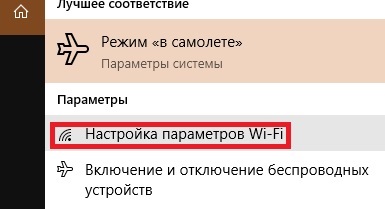
- Meg kell jelennie a képernyőn az alábbiak szerint. Kattintson a „Manage ismert hálózatokat.”
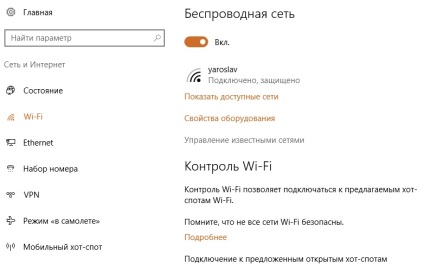
- Válassza ki az egyik a WiFi kapcsolatot, majd kattintson a „Tulajdonságok” megváltoztatni a beállításokat.

Győződjön meg róla, hogy kattintson a „Beállítás megszámlálható kapcsolat”, hogy kapcsolja be.

Most a Windows ne töltse le a Windows frissítéseket automatikusan használata közben van egy Internet kapcsolat. Akkor telepíteni több mint egy WiFi kapcsolat a «kimért Connection». Azt is megáll a újraindítás probléma, mert nincs frissítés telepítése nem történik meg, ha nem adja meg magát.
megállapítások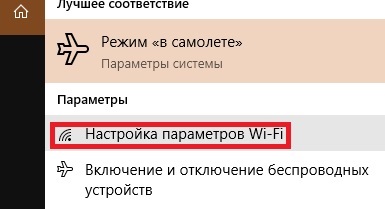
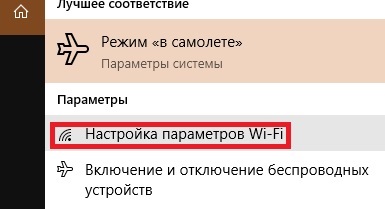
Mindent elkövetnek nagyon egyszerűen és nagyon kényelmes.